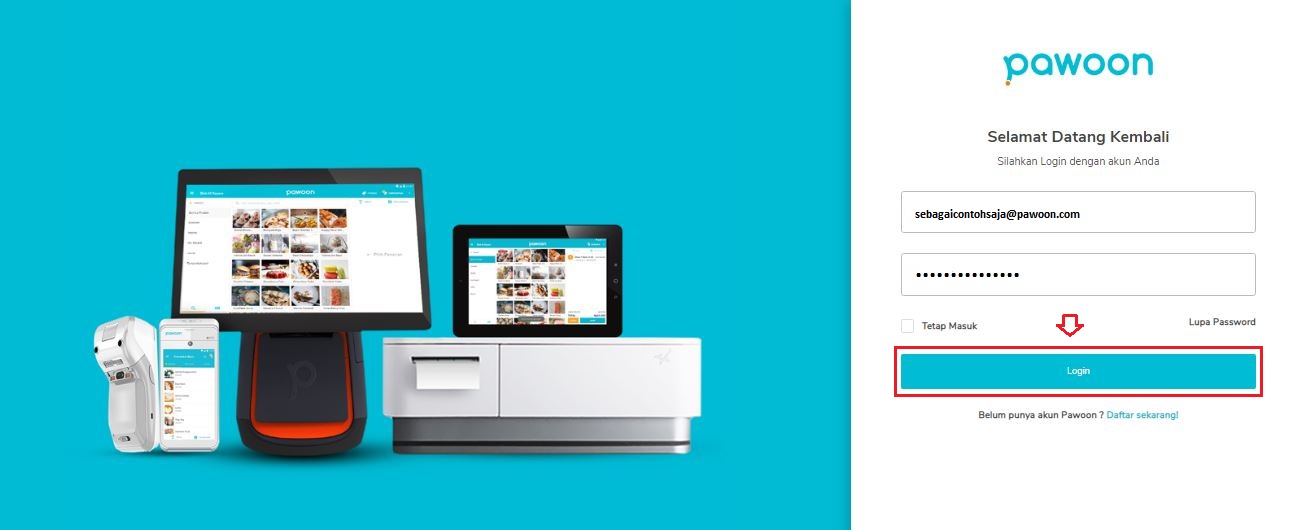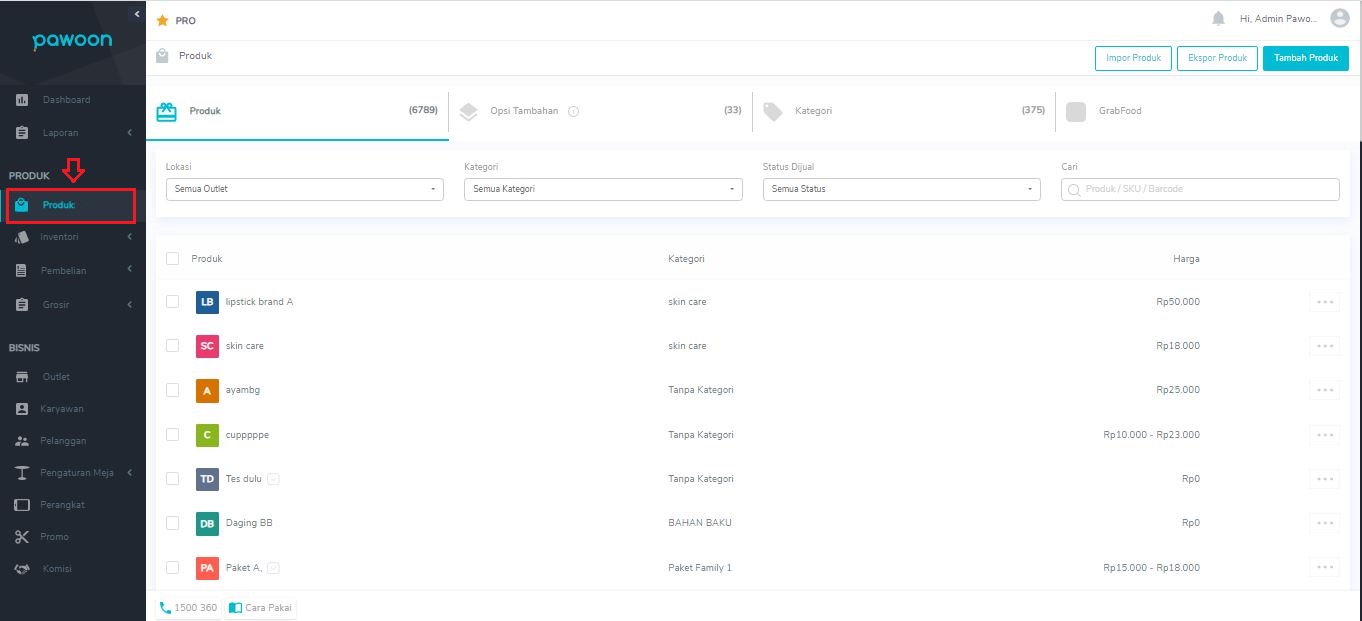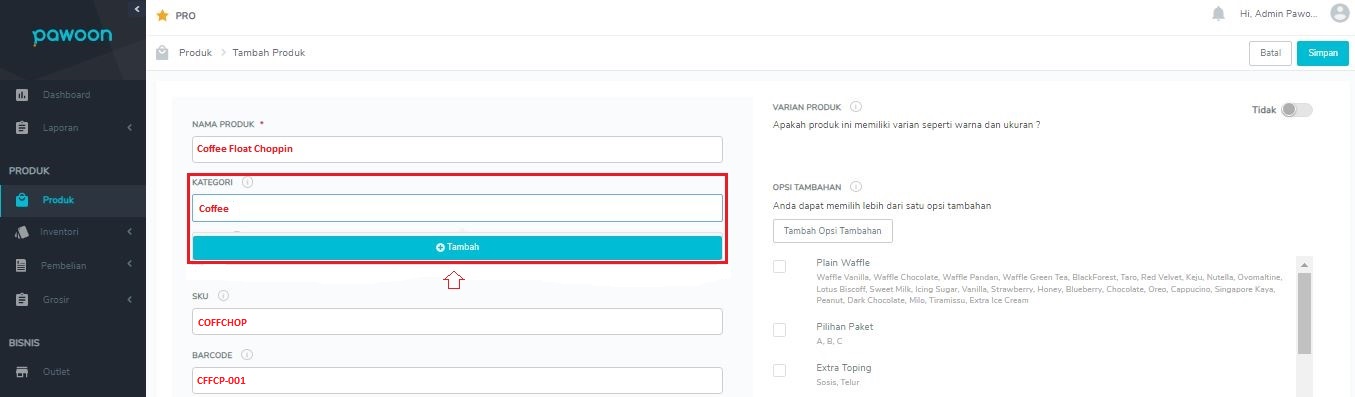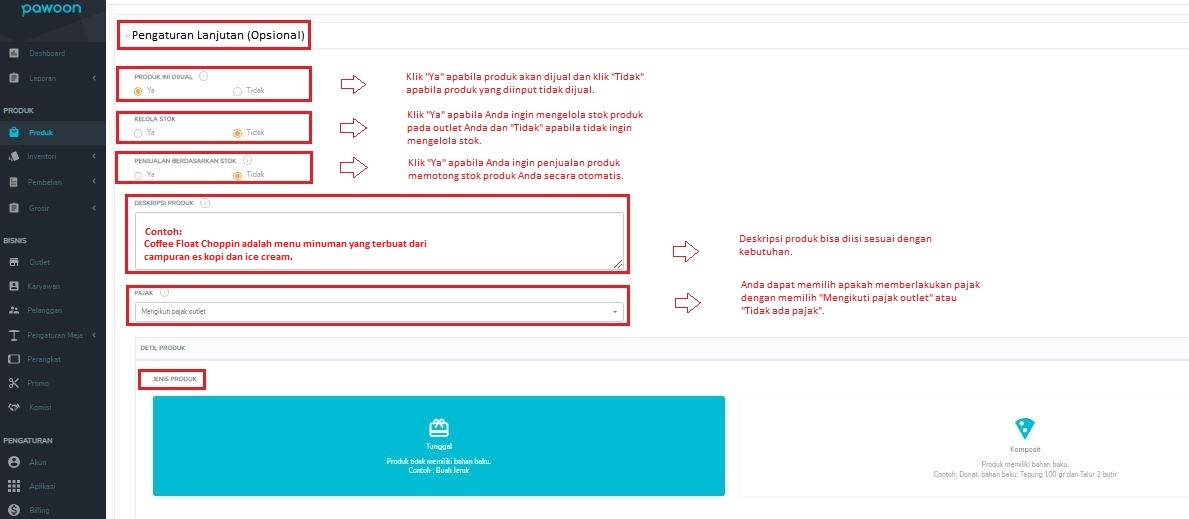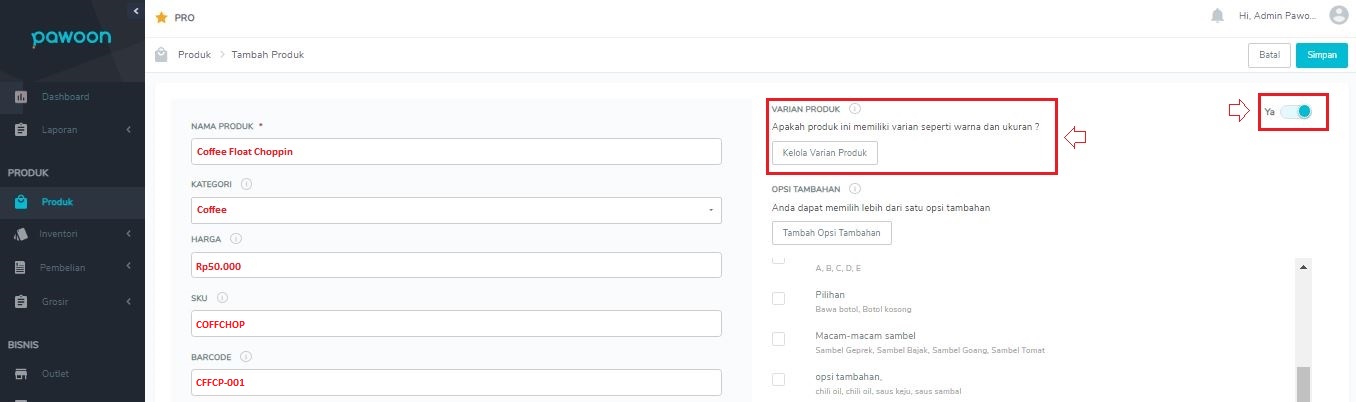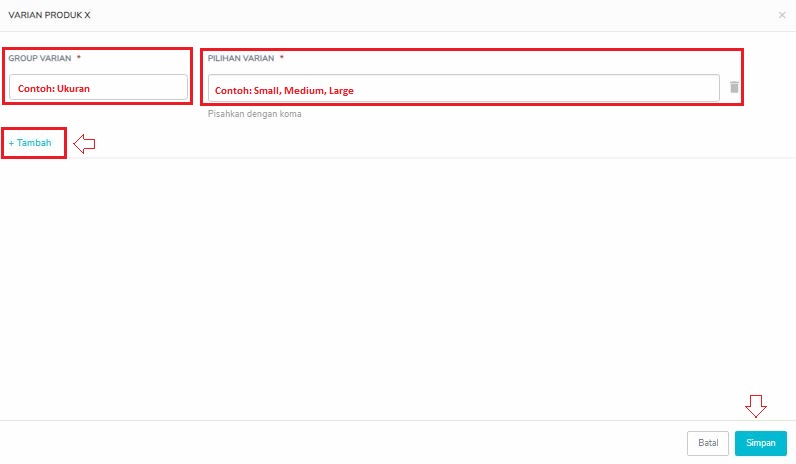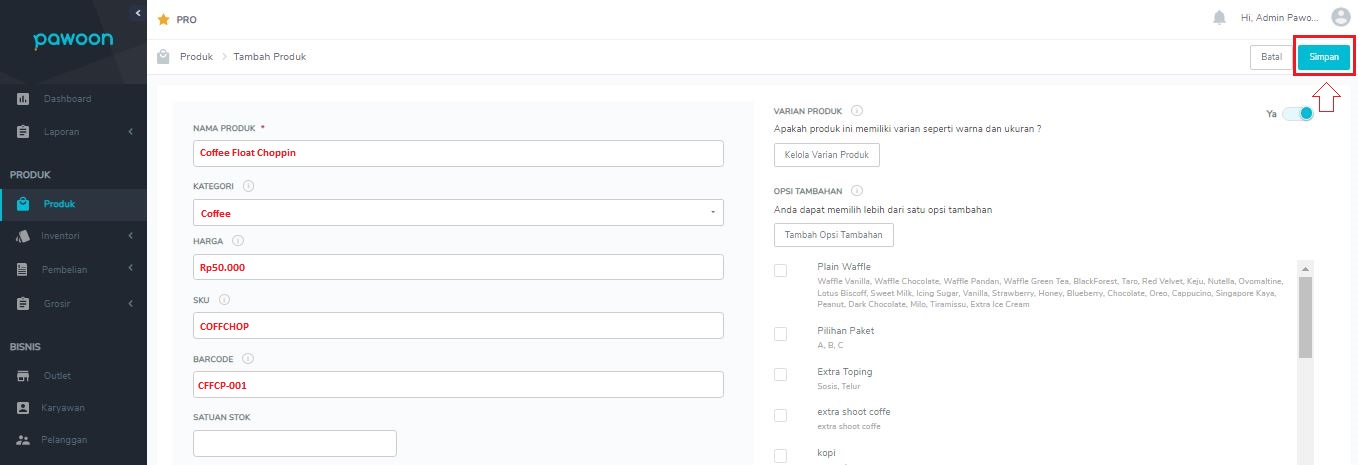Menambahkan Produk
Anda bisa melakukan penambahan produk dengan mengikuti langkah-langkah berikut:
1. Login pada Backoffice Pawoon
Anda dapat mengunjungi backoffice Pawoon di dashboard.pawoon.com lalu login menggunakan akun Pawoon Anda. Masukkan alamat email dan juga password akun Pawoon Anda.
2. Pilih Menu Produk
Setelah login, Anda akan masuk ke halaman backoffice seperti gambar dibawah ini. Untuk memasukkan catatan produk bisnis Anda ke Pawoon, Anda bisa klik tombol "Produk" dibagian kiri dashboard.
3. Tambah Produk
Anda akan masuk ke halaman produk, untuk menambah data produk, Anda bisa klik tombol "Tambah Produk" dibagian kanan atas layar. Berikut adalah tampilan halaman produk:
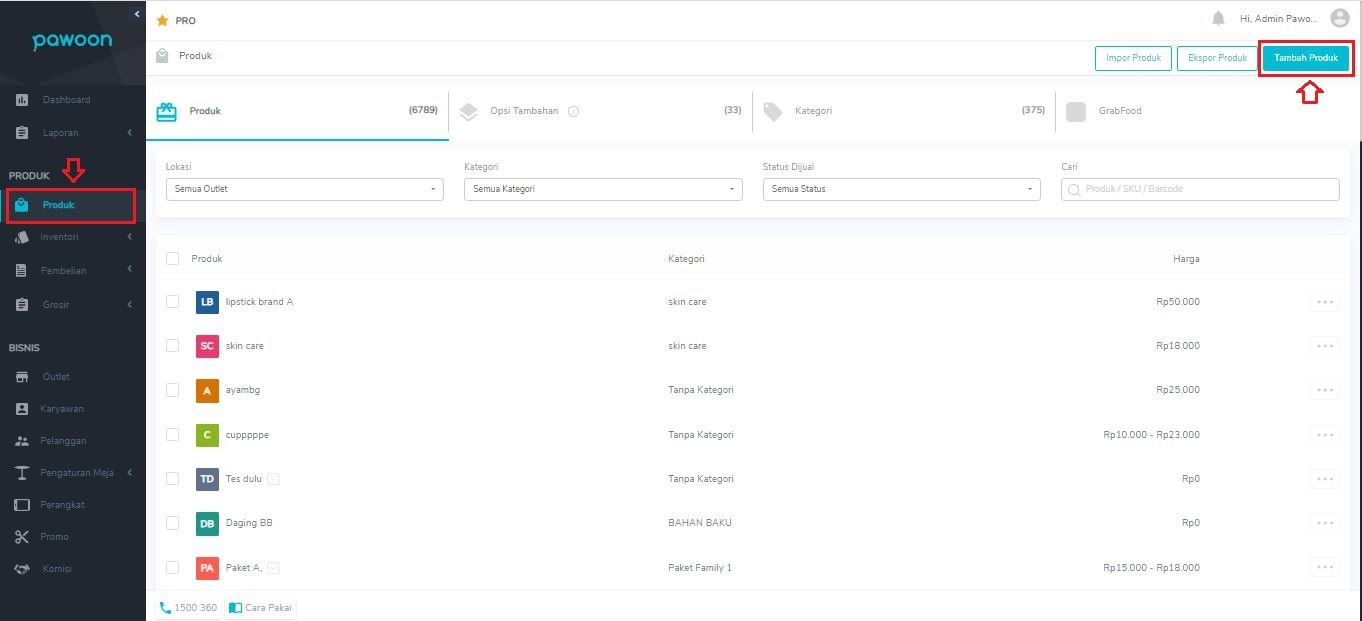
4. Isi Data-Data Produk
Setelahnya, Anda akan masuk ke halaman berikut untuk pengisian data produk:
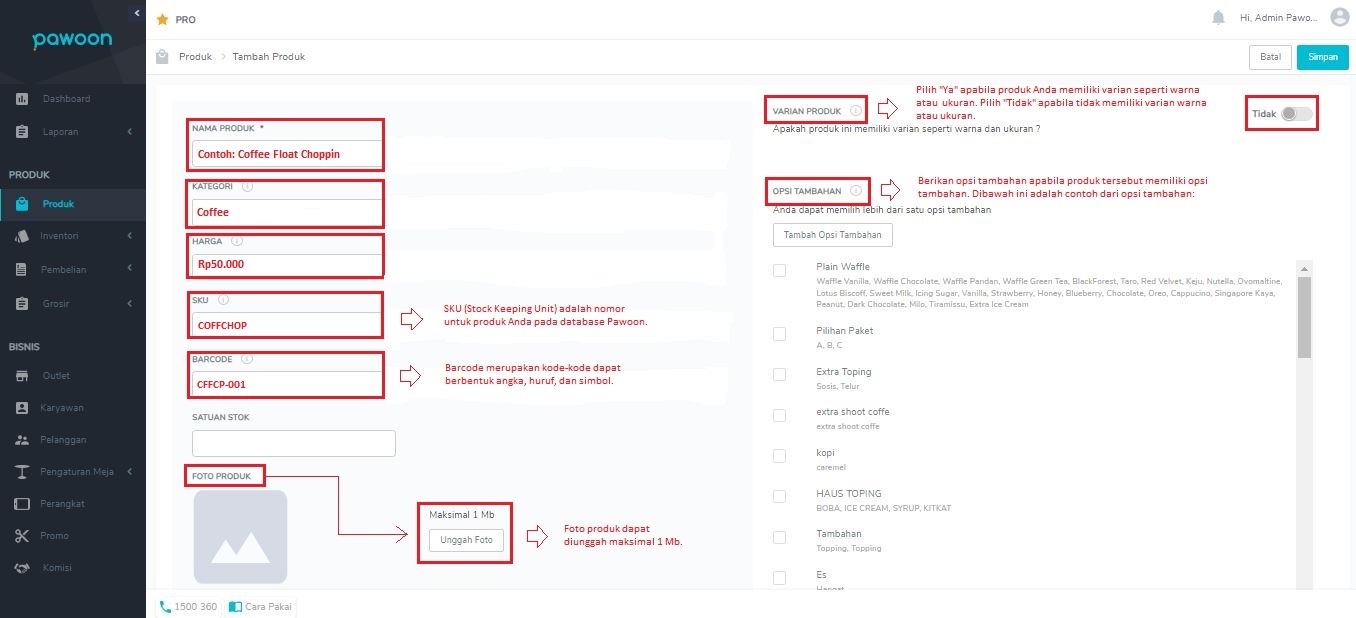
Anda bisa membuat nama produk sesuai dengan kebutuhan. Nama produk bisa diisi sesuai dengan jenis produk bisnis yang Anda jual. Anda juga bisa menambahkan nama unik pada nama produk Anda, misal Coffee Float Choppin.
Misal untuk produk Coffee Float Choppin, Anda bisa memasukkannya ke dalam kategori Coffee. Kolom kategori bisa Anda tambahkan sesuai kebutuhan. Apabila produk yang Anda masukkan termasuk kategori baru yang belum pernah ada sebelumnya, akan otomatis muncul tombol "Tambah" seperti berikut:
Setelah Anda klik tombol "Tambah", Coffee akan otomatis masuk dalam daftar kategori produk Anda. Setelah menambahkan nama produk dan juga kategori, Anda dapat memasukkan harga, SKU (Stock Keeping Unit) sebagai nomor untuk produk Anda di database, dan juga kode barcode pada produk Anda. Untuk menarik perhatian pelanggan, Anda juga dapat menambahkan foto produk pada produk Anda. Ukuran foto produk yang dapat anda unggah maksimal 1 Mb.
Anda dapat menambahkan detail produk lebih banyak melalui lanjutan. Klik tanda panah kebawah di samping tulisan "Pengaturan Lanjutan (Opsional)", akan otomatis terbuka halaman sebagai berikut:
Di halaman ini, Anda bisa melakukan pengaturan seperti produk yang sudah Anda masukkan ke database ini apakah akan Anda jual atau tidak. Produk yang tidak Anda jual, otomatis tidak akan muncul di sistem kasir dan hanya akan tercatat sebagai stock bahan baku (misalnya).
Untuk memudahkan karyawan Anda menjelaskan pada customer perihal produk-produk yang tersedia, Anda dapat menambahkan deskripsi produk tersebut pada kolom deskripsi produk. Sedangkan untuk kolom "Pajak", Anda bisa mengisinya dengan pilihan "Mengikuti Pajak Outlet" atau "Tidak Ada Pajak".
Di bagian bawah, pada halaman tersebut, Anda akan melihat "Detil Produk", yang perlu Anda perhatikan adalah ketika produk tersebut tidak memiliki resep atau bahan baku maka Anda dapat memilih "Tunggal", misal: Buah Jeruk. Namun apabila produk tersebut memiliki resep atau bahan baku, maka silakan memilih "Komposit", misal: Donat (bahan baku donat: tepung 100 gr dan telur 2 butir).
Apabila Anda klik tombol "Kelola Varian Produk", maka akan muncul tampilan sebagai berikut yang bisa Anda isi sesuai dengan kebutuhan, jangan lupa untuk geser toggle dibagian kanan menjadi "Ya", supaya opsi "Kelola Varian Produk" muncul.
Untuk menambahkan jenis pilihan varian yang sesuai dengan produk yang Anda miliki, Anda bisa klik tombol "Tambah". Akan muncul kolom seperti dibagian atas yang bisa Anda isi dengan tambahan varian sesuai kebutuhan.
Misal: Anda ingin menambahkan varian "Sweetness", maka di kolom "Pilihan Varian" Anda bisa mengisi dengan pilihan "Regular" dan "Less Sugar".
Klik simpan pada bagian kanan bawah untuk menyimpan data yang telah Anda masukkan.
5. Pilih Tombol Simpan
Setelah selesai memasukkan semua data produk yang Anda butuhkan, Anda dapat kembali ke bagian atas layar dan kemudian klik tombol "Simpan" dibagian kanan atas.
Pengaturan tambahan seperti pengaturan untuk mengelola stock, bahan baku dan harga dapat Anda lakukan setelah menyimpan produk. Lebih detail mengenai jenis pengaturan ini dapat Anda baca disini.
Anda dapat mengajukan pertanyaan lebih lanjut perihal fitur maupun pertanyaan lain tentang Pawoon kepada tim support kami melalui Live Chat atau Call Center kami di 1-500-360.
Yuk tonton video tutorial menambahkan produk pada outlet berikut!